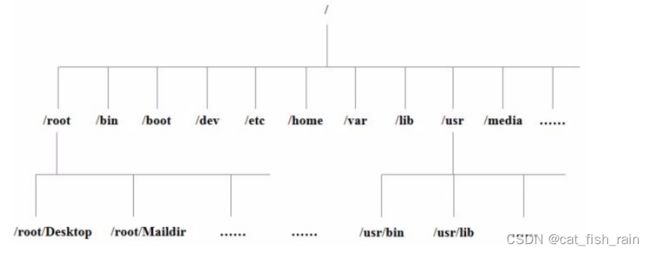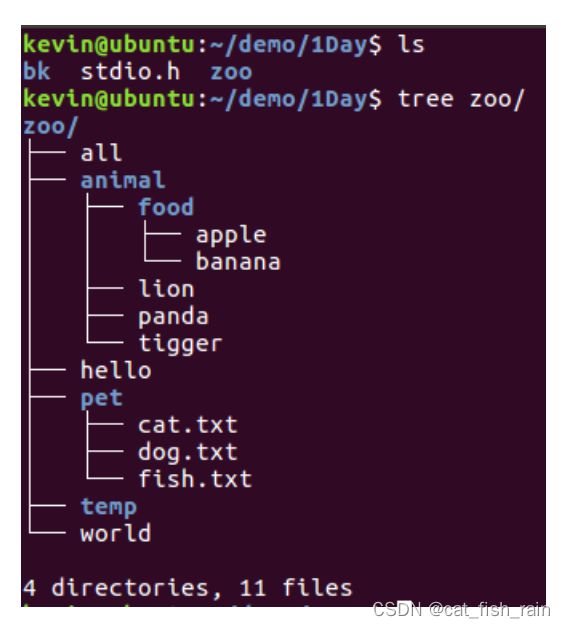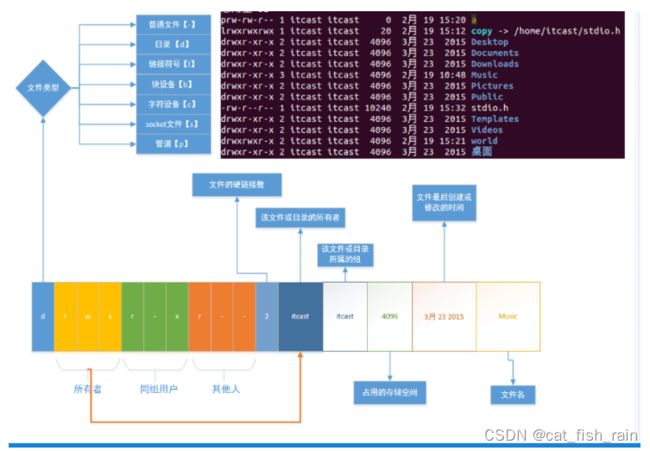linux常用基础命令与文件结构汇总
1 学习目标
- 说出Linux下的目录结构和常见目录的作用
- 熟练使用Linux下的相对路径和绝对路径
- 熟练使用Linux下常用文件和目录操作相关的命令
- 熟练使用修改用户权限、用户和用户组相关的命令
- 熟练使用文件的查找和检索相关的命令
- 熟练掌握Ubuntu下的软件安装和卸载
- 熟练使用压缩工具完成文件或目录的压缩解压缩
2 命令解析器
用户在终端输入命令, 由shell命令解释器对命令进行解析(按照$PATH环境变量搜索命令), 解析成内核能够识别的指令, 然后由内核执行命令, 最后由终端显示命令执行的结果给用户.
注意:shell在寻找命令的时候是按照$PATH环境变量去查找的,如果找到了就执行对应的命令,若找不到就报错, 执行echo $PATH可以查看PATH环境变量的值.
- 常用的命令解析器:
- shell -- Bourne Shell
- /bin/sh
- bash -- Bourne Again Shell
- /bin/bash
- 当前系统所使用的shell
- echo $SHELL
- 当前系统下有哪些shell
- cat /etc/shells
3 Linux下常用快捷键
3.1 tab键的作用
- 补齐命令
如:在终端输入his然后按tab键, 会补齐history命令;
如:输入l然后按tab键, 会显示所有以l开头的命令.
- 补齐文件(包括目录和文件)
例如: 如果在执行ls, 然后按tab键, 会显示当前目录下所有的文件
使用tab键的优点: 减少用户输入, 加快输入速度, 减少出错的机会.
3.2 主键盘快捷键
- 遍历输入的历史命令
- 从当前位置向上遍历:ctrl + p(↑)
- 从当前位置向下遍历:ctrl + n(↓)
- 注意:使用history命令可以显示用户输入的所有命令。
- 光标位置移动
- 光标左移: ctrl + b (←)
- 坐标右移: ctrl + f (→)
- 移动到头部: ctrl + a(home)
- 移动到尾部: ctlr + e(end)
- 字符删除
- 删除光标前边的字符:ctrl + h(Backspace)
- 删除光标后边的字符:ctrl + d
- 光标后边的字符即光标覆盖的字符
- ,执行该命令,删除的是字符W
- 删除光标前所有内容:ctrl + u
- 删除光标后所有内容:ctrl + k
- linux下的目录结构
- linux系统的目录结构
- Linux系统的目录结构是一个倒立的树状结构, 根目录用/表示,对比windows目录结构理解linux的目录结构。
4.2 linux下主要目录介绍
- /bin: binary,二进制文件,可执行程序,shell命令
- 如: ls , rm , mv, cp等常用命令
- /sbin: s是Super User的意思,这里存放的是系统管理员使用的系统管理程序。
- 如ifconfig, halt, shutdown, reboot等系统命令
- /dev: device,在linux下一切皆文件
- 硬盘, 显卡, 显示器
- 字符设备文件、块设备文件
- 如: 在input目录下执行: sudo cat mouse0, 移动鼠标会显示有输入.
- /lib: linux运行的时候需要加载的一些动态库
- 如: libc.so、libpthread.so等
- /mnt: 手动的挂载目录, 如U盘等
- /media: 外设的自动挂载目录, 如光驱等。
- /root: linux的超级用户root的家目录
- /usr: unix system resource--类似于WINDOWS的programe files目录
- include目录里存放头文件, 如: stdio.h、stdlib.h、string.h、pthread.h
- games目录下的小游戏-如: sl小火车游戏
- /etc: 存放配置文件
- /etc/passwd
- man 5 passwd可以查看passwd文件的格式信息
- /etc/group
- man 5 group可以查看group文件的格式信息
- /etc/profile 系统的配置文件, 修改该文件会影响这个系统下面的所有的用户
- /opt: 安装第三方应用程序
- 比如安装oracle数据库可以在这个目录下
- /home: linux操作系统所有用户的家目录
- 用户家目录:(宿主目录或者主目录)
- /home/itcast
- /tmp: 存放临时文件
- 新建在这个目录下的文件会在系统重启后自动清除
4.3 相对路径和绝对路径
绝对路径从根目录开始表示的路径,也就是从/开始,例如:/home/itcast
- 相对路径
- 从当前所处的目录开始表示的路径。
- . 表示当前目录
- .. 表示当前目录的上一级目录
- Linux中的命令提示符
- itcast: 当前登录的用户
- @:英文at, 在的意思
- itcast-virtual-machine: 主机名
- 主机名在/etc/hosts这个文件中
- ~/test/course/day1:当前工作目录, ~表示宿主目录(家目录或者主目录)
可通过:echo ~或者echo $HOME查看当前用户的宿主目录
- $:表示当前用户为普通用户, #表示当前用户为root用户
5 文件和目录操作相关的命令
5.1 tree命令
以树状形式查看指定目录内容,使用该命令需要安装软件tree
sudo apt-get update sudo apt-get install tree
命令使用方法
tree -- 树形结构显示当前目录下的文件信息
tree 目录 -- 树形结构显示指定目录下的文件信息
说明: 使用tree命令查看目录内容层次清晰, 一目了然.
tree命令只能查看目录内容, 不能查看普通文件内容.
5.2 ls命令
查看指定目录下的文件信息
使用方法:
ls --显示当前目录下文件信息
ls 目录或文件名 --显示指定目录下文件信息
相关参数
-a:列出当前目录下的所有文件
. 当前目录
.. 当前目录的上一级目录
隐藏文件, 以 . 开头的文件名, 如.bashrc
普通文件
-R:递归方式列出所有目录中的内容
-l:列出文件的详细信息, 7部分内容
文件类型 (第1个字符)
- : 普通文件
d : 目录
l : 符号链接,相当于windows中的快捷方式
s : 套接字
p : 管道
b : 块设备
c : 字符设备
用户的操作权限 (2 – 10个字符)
文件所有者对文件的操作权限 (2,3,4个字符)
文件所属组用户对文件的操作权限(5,6,7个字符)
其他人对文件的操作权限(8,9,10个字符)
硬链接计数:
对于目录来说, 链接计数等于该目录下所有的目录总数(含. 和 ..), 但是不包含该目录的子目录下的目录文件数量, 执行ls -la命令可以进行查看.
对于文件来说, 指的是该文件所有的硬链接文件数量
文件所有者: itcast
文件所属组: itcast
文件大小: 36
如果是目录: 只表示目录大小, 不包含目录中的内容, 目录大小为4k
如果是文件:表示文件大小
文件的创建日期或最后修改时间:10月 13 11:41
文件名:test.log
参数之间可以结合使用:
ls -la : 列出当前目录下所有文件的相信信息, 包括隐藏文件
ls -ltr: 列出当前目录下的文件, 按照时间逆向排序
文件所有者, 所属组, 其他人的概念
下图是ls -l命令截图
5.3 cd 命令
切换目录(change directory), 命令使用方式:cd + 路径
路径可以使用相对路径或者绝对路径
cd /home/itcast 绝对路径(从根目录开始)
cd ./itcast/test 相对路径(从当前工作目录开始)
切换到家目录(例如: /home/itcast)
cd
cd ~
cd /home/itcast
cd $HOME
临近两个目录直接切换
cd -如开始在: /home/itcast/test/course/day1/test目录下, 执行了cd命令切换到家目录下, 然后在执行cd -又回到了/home/itcast/test/course/day1/test下.
5.4 pwd命令
查看用户当前所处的工作目录, printf working directory
5.5 which命令
显示命令所在的目录, 如which ls which cp
5.6 touch命令
如果文件不存在, 创建新文件, 如果文件存在, 更新文件的最后修改时间。
命令使用方式:touch 文件名
5.7 mkdir命令
创建新目录, make directory
创建方式:mkdir目录名
如果创建多级目录需要添加参数 -p
例 在当前目录下创建目录: mkdir mydir
在宿主目录下创建多级目录: mkdir -p ~/test/hello/world/aa
5.8 rmdir命令
删除空目录,只能删除空目录,使用方式:rmdir 目录名
rm命令
删除文件: rm 文件名
删除目录: rm -r 目录名
参数:
-r:递归删除目录,删除目录必须添加此参数
-i:提示用户是否删除文件或目录
-f:强制删除
注意事项:
使用rm命令删除的文件或目录不会放入回收站中,数据不易恢复。
5.9 cp 命令
命令使用方式:cp 源目录或文件 目标目录或文件
若有目录的拷贝需要使用-r参数
cp 要拷贝的文件(file1) file(不存在)
创建file,将file1中的内容拷贝到file
cp file1 file(存在)
file1覆盖file
cp file dir(存在)
拷贝file到dir目录
cp -r dir(存在) dir1(存在)
将dir目录拷贝到dir1目录中
包括dir目录
cp -r dir(存在) dir1(不存在)
创建dir1
将dir中的内容拷贝到dir1中, 不包括dir目录
cp 拷贝目录也可以用-a参数, 这样可以保留被拷贝的文件的一些属性信息
5.10 mv命令
改名或者移动文件 mv file1 file2
改名
mv file(存在) file1(不存在)
mv dir(存在) dir1(不存在)
mv file(存在) file2(存在)
file文件覆盖file2文件,file改名为file2
移动(第二个参数一定是目录文件)
mv file(文件) dir(存在目录)
将file文件移动到dir中
mv dir(目录存在) dir1(目录存在)
将dir移动到dir1中, dir就会作为dir1的子目录而存在
5.11 cat命令
将文件内容一次性输出到终端。
使用方式: cat 文件名
缺点:终端显示的内容有限,如果文件太长无法全部显示。
可用于文件重定向: cat file1>file2, 相当于cp file1 file2
5.12 more命令
文件内容分页显示到终端,但是只能一直向下浏览,不能回退。
使用方式:more + 文件名
相关操作:
显示下一行:回车
显示下一页:空格
退出:q(ctrl + c)
5.13 less命令
文件内容分页显示到终端,可以自由上下浏览。
使用方式:less 文件名
相关操作:
显示下一行:回车、ctrl + p、键盘向下键
显示上一行:ctrl + n、键盘向上键
显示下一页:空格、PageDown
显示上一页:PageUp
退出:q
5.14 head命令
从文件头部开始查看前n行的内容
使用方式:head -n[行数] 文件名
head -20 hello.txt
如果没有指定行数,默认显示前10行内容
5.15 tail命令
从文件尾部向上查看最后n行的内容
使用方式:tail -n[行数] 文件名
如果没有指定行数,默认显示最后10行内容
一个比较重要的应用:显示日志 : tail -f test.log
一个终端tail -f test.log , 另一个终端: echo “hello world” >>test.log
5.16 软链接
软连接类似于windows下的快捷方式
如何创建软连接
ln -s 文件名 快捷方式的名字
例如:ln -s aa aa.soft
目录也可以创建软连接
例如:ln -s tmp tmp.link
创建软链接应注意事项
ln创建软连接要用绝对路径,因为如果不使用绝对路径,一旦这个连接文件发生位置变动,就不能找到那个文件了。
软连接文件的大小是: 路径+文件名的总字节数
5.17 硬链接
ln 文件名 硬链接的名字
ln test.log test.log.hard
使用硬链接应注意事项
硬链接不能建在目录上
硬连接对绝对路径没有要求
硬连接不能跨文件系统
硬链接文件和源文件的inode是相同的,文件系统的inode要求唯一,跨文件系统可能会使inode不同, 所以硬链接不能跨文件系统
硬链接的本质
硬连接的本质是不同的文件名所在的inode节点是相同的,相同的inode节点指向了相同的数据块,所以他们的文件内容是一样的,文件内容会同步。
ls -i 文件名 ------à可以查看文件的i节点
stat 文件名 ---à可以查看i节点信息如下图, file.hard是file的硬链接, 这个两个文件指向了同一个inode, 同一个inode指向了相同的数据块(文件内容).当新创建了一个文件, 硬链接计数为1给文件创建了一个硬链接后, 硬链接计数加1删除一个硬链接后, 硬链接计数减1如果删除硬链接后, 硬链接计数为0, 则该文件会删除硬链接应用场合可以起到同步文件的作用修改file的内容, 会在其余三个硬链接文件上同步.可以起到保护文件的作用删除文件的时候, 只要硬链接计数不为0, 不会真正删除, 起到保护文件的作用.
硬链接应用场合
可以起到同步文件的作用
修改file的内容, 会在其余三个硬链接文件上同步.
可以起到保护文件的作用
删除文件的时候, 只要硬链接计数不为0, 不会真正删除, 起到保护文件的作用.
5.18 wc
显示文件行数, 字节数, 单词数
wc -l file显示文件的总行数
wc -c file显示文件的总字节数
wc -w file显示文件的总单词数
wc file 显示文件的总行数, 单词数和总字节数
5.19 whoami
显示当前登陆的用户名
6. 用户权限、用户、用户组
6.1 修改文件权限chmod
linux是通过权限对文件进行控制的, 通过使用chmod命令可以修改文件相关的权限.
文字设定法
命令:chmod [who] [+|-|=] [mode] 文件名
操作对象【who】
u -- 用户(user)
g -- 同组用户(group)
o -- 其他用户(other)
a -- 所用用户(all)【默认】
操作符【+-=】
+ -- 添加权限
- -- 取消权限
= -- 赋予给定权限并取消其他权限
权限【mode】
r -- 读
w -- 写
x -- 执行
示例:给文件file.txt的所有者和所属组添加读写权限
chmod ug+wr file.txt
数字设定法
命令:chmod [+|-|=][mode] 文件名
操作符【+-=】
+ -- 添加权限
- -- 取消权限
= -- 赋予给定权限并取消其他权限 (默认为=)
数字表示的含义
0 -- 没有权限(-)
1 -- 执行权限(x)
2 -- 写权限(w)
4 -- 读权限(r)
例:给file.txt文件设置 rw-rw-r--
chmod 664 file.txt
注意点: 使用数字设定法, 一定要使用3位的8进制数: 如:066
6.2 修改文件所有者和所属组
修改文件所有者chown
用法:chown 文件所有者 文件名
sudo chown mytest file.txt
修改文件所有者和所属组chown
用法:chown 文件所有者:文件所属组 文件名
sudo chown mytest:mytest file.txt
sudo chown mytest.mytest file.txt
注意:普通用户需要使用管理员用户权限执行该命令
注意: 若系统没有其他用户, 可以使用sudo adduser 用户名 创建一个新用户.
6.3 修改文件所属组
chgrp命令
使用方法:chgrp 用户组 文件或目录名
示例:修改文件所属组为mytest
sudo chgrp mytest file.txt
普通用户需要使用管理员权限执行该命令。
7 find命令
按文件名查询:使用参数 -name
命令:find 路径 -name "文件名"
示例:find /home -name "*.c"
按文件类型查询:使用参数 -type
命令:find 路径 -type 类型
类型
普通文件类型用f表示而不是 -
d -> 目录
l -> 符号链接
b -> 块设备文件
c -> 字符设备文件
s -> socket文件
p -> 管道文件
查找指定目录下的普通文件: find 路径 -type f
按文件大小查询:使用参数 -size
命令:find 路径 -size 范围
范围
大于:+表示 -- +100k
小于:-表示 -- -100k
等于: 不需要添加符号 -- 100k
大小
M 必须大写(10M)
k 必须小写(20k)
c 表示字节数
例子: 查询目录为家目录
等于100k的文件: find ~/ -size 100k
大于100k的文件: find ~/ -size +100k
大于50k, 小于100k的文件: find ~/ -size +50k -size -100k
按文件日期
创建日期:-ctime -n/+ n
-n: n天以内
+n: n天以外
修改日期:-mtime -n/+n
访问日期:-atime -n/+n
按深度
-maxdepth n(层数)
搜索n层以下的目录, 搜索的层数不超过n层
-mindepth n(层数)
搜搜n层以上的目录,搜索的层数不能小于n层
高级查找
例:查找指定目录下所有目录,并列出目录中文件详细信息
find ./ -type d -exec shell命令 {} \;
find ./ -type d -exec ls -l {} \;
find ./ -type d -ok shell命令 {} \;
find ./ -type d -ok ls -l {} \;
注意: {}中间不能有空格
ok比较安全, 特别是在执行rm删除文件的时候.
find ./ -type d | xargs shell命令
find ./ -type d | xargs ls -l
8 grep命令
grep -r(有目录) “查找的内容” 搜索的路径
-r参数, 若是目录, 则可以递归搜索
-n参数可以显示该查找内容所在的行号
-i参数可以忽略大小写进行查找
-v参数不显示含有某字符串
搜索当前目录下包含hello world字符串的文件
grep -r -n "hello world" ./ ------显示行号
grep -r -i -n "HELLO world" ./ -------忽略大小小查找
9 find和grep命令结合使用
先使用find命令查找文件, 然后使用grep命令查找哪些文件包含某个字符串
find . -name "*.c" | xargs grep -n "main"
10 Linux中常用的压缩工具
10.1 gzip和bzip2
不能压缩目录,只能一个一个文件进行压缩,压缩之后会使原文件消失
gzip * 压缩当前目录下所有的文件, 但是目录不能压缩
gunzip * 解压当前目录下所有的.gz文件
bzip2 * 压缩当前目录下所有的文件, 但是目录不能压缩
bunzip2 * 解压当前目录下所有的. bz2文件
10.2 tar工具
相关参数说明
z:用gzip来压缩/解压缩文件
j:用bzip2来压缩/解压缩文件
c:create, 创建新的压缩文件, 与x互斥使用
x:从压缩文件中释放文件, 与c互斥使用
v:详细报告tar处理的文件信息
f:指定压缩文件的名字
t: 查看压缩包中有哪些文件
压缩:
tar cvf 压缩包名字.tar 原材料[要打包压缩的文件或目录]
tar zcvf 压缩包名字.tar.gz 原材料[要打包压缩的文件或目录]
tar jcvf 压缩包名字.tar.bz2 原材料[要打包压缩的文件或目录]
解压缩:
tar xvf 已有的压缩包(test.tar.gz)
tar zxvf 已有的压缩包(test.tar.gz)
tar jxvf 已有的压缩包(test.tar.bz2)
解压到指定目录:添加参数 -C(大写)
tar zxvf test.tar.gz -C 解压目录(./mytest)
查看压缩包中有哪些文件
tar -tvf test.tar
10.3 rar工具
使用前需要安装 rar 工具
sudo apt-get install rar
压缩:
命令: rar a -r 要压缩的文件(含文件或者目录)
压缩目录需要使用参数:-r
rar a -r my aa bb dir ----将aa bb dir压缩到my.rar文件中
打包的生成的新文件不需要指定后缀
解压缩:
命令:rar x xxx.rar 压缩目录
rar x my.rar ----将my.rar解压到当前目录
解压到指定目录, 直接指定解压目录即可
rar x xxx.rar目录
rar x my.rar TAR -----将my.rar解压到TAR目录下
注意:若解压目录不存在则会报错
zip工具
压缩:zip -r 压缩包名 要压缩的文件(含文件或目录)
压缩目录需要使用参数-r
使用该命令不需要指定压缩包后缀
zip -r xxx file dir ---生成xxx.zip文件
解压缩:unzip压缩包名
解压缩到指定目录:添加参数 –d 解压目录
unzip xxx.zip -d /home/itcast/test/day1
注意:解压目录若不存在则会创建.
11. 软件的安装和卸载
11.1 在线安装
- 软件安装:sudo apt-get install 软件名
- 软件卸载:sudo apt-get remove 软件名
- 更新软件列表:sudo apt-get update
- 清理安装包:sudo apt-get clean
- 清理的是缓存路径:/var/cache/apt/archives
11.2 软件包安装
- 在Ubuntu系统下必须有deb格式的安装包
- 软件安装
- sudo dpkg -i xxx.deb
- 软件卸载
- sudo dpkg -r 软件名